Este es un error que aparece después de que su computadora intenta instalar un controlador en su PC. El proceso de instalación del controlador generalmente se activa cuando conecta un determinado dispositivo a su computadora por primera vez y el error ha aparecido con varios dispositivos: iPods, cámaras, auriculares, etc.
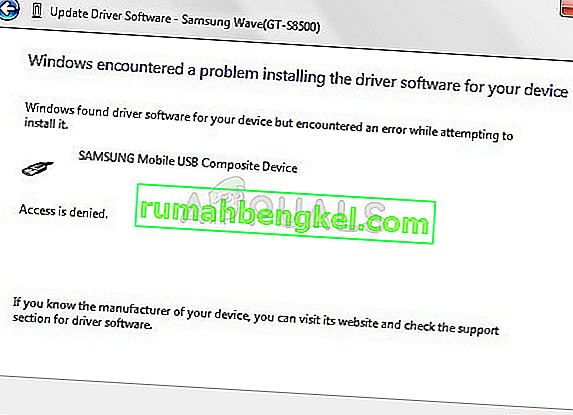
El camino para resolver el problema es bastante similar en todos estos escenarios y existen varios métodos útiles que puede utilizar para resolver el problema. Hemos creado este artículo para ayudarte, así que asegúrate de probar estos métodos.
Solución 1: Ejecute el solucionador de problemas desde el Panel de control
Esta es probablemente la forma más fácil de solucionar el problema, ya que consiste en ejecutar un solucionador de problemas que debería identificar y resolver el problema automáticamente. Este método ayudó a varios usuarios, pero no se moleste si no funciona para usted, ya que existen otros métodos también. ¡Definitivamente vale la pena darle una oportunidad a este!
- Inicie el Panel de control buscando la utilidad en el botón Inicio o haciendo clic en el botón Buscar (Cortana) en la parte izquierda de la barra de tareas (parte inferior izquierda de la pantalla.
- También puede usar la combinación de teclas Windows Key + R donde debe escribir "control.exe" y hacer clic en Ejecutar, que también abrirá el Panel de control directamente.

- Después de que se abra el Panel de control, cambie la vista a Categoría y haga clic en Ver dispositivos e impresoras en Hardware y sonido para abrir esta sección. Tenga en cuenta que tendrá que resolver el problema utilizando el Panel de control y no la Configuración en Windows 10.
- En la sección Dispositivos, ubique el dispositivo problemático, haga clic con el botón izquierdo en él una vez y haga clic en el botón Solucionar problemas en el menú superior. Si no encuentra su dispositivo problemático, haga clic en el icono de su computadora.

- Espere a que el solucionador de problemas termine de intentar detectar y resolver el problema y siga las instrucciones en pantalla para permitirle solucionar el problema. Verifique si el error "Windows encontró un problema al instalar el software del controlador para su dispositivo" todavía aparece.
- Si eligió solucionar los problemas de su computadora en el Paso 4, debería ver una lista de errores después de que el solucionador de problemas recopile los datos. Elija el dispositivo problemático haciendo clic en su botón de radio y elija Siguiente. Siga las instrucciones en pantalla.
Solución 2: especifique la ruta para las instalaciones del controlador
Este es probablemente el método más popular utilizado para solucionar problemas y resolver este problema. Esto incluye instalar manualmente el controlador para el dispositivo después de enchufarlo. Esto se puede realizar usando el Administrador de dispositivos con el dispositivo enchufado. Esto ha ayudado a innumerables usuarios y le recomendamos encarecidamente que no omita este método al solucionar problemas.
- Haga clic en el botón del menú Inicio en la parte inferior izquierda de su pantalla, escriba Administrador de dispositivos y haga clic en su entrada de la lista de resultados en la parte superior.
- También puede usar la combinación Windows Key + R haciendo clic en ambas teclas simultáneamente para abrir el cuadro de diálogo Ejecutar. Escriba "devmgmt.msc" en el cuadro y haga clic en Aceptar.

- Localice el dispositivo problemático que desea solucionar en el menú adecuado, haga clic con el botón derecho y seleccione Propiedades. Una vez que se haya abierto la ventana Propiedades, navegue hasta la pestaña Controlador y busque el botón Actualizar controlador.
- Haz click en eso. En la nueva ventana que aparecerá, elija la opción "Buscar software de controlador en mi computadora". Navegue a la ubicación C: \ Windows \ WinSxS en su computadora en la opción "Buscar software de controlador en esta ubicación".

- Ahora su computadora buscará en esta ubicación la instalación del controlador y, con suerte, debería evitar que aparezca el error "" Windows encontró un problema al instalar el software del controlador para su dispositivo "
Solución 3: repita el proceso con la cuenta de administrador oculta
Si la solución anterior no ayuda, puede intentar usar la cuenta de administrador oculta para resolver el problema, ya que le brindará más ventajas ocultas. Se puede acceder a este perfil fácilmente y puede iniciar sesión sin contraseña. ¡Intente instalar el controlador del dispositivo de esta manera!
- En la pantalla de inicio de sesión de su computadora, cuando la computadora se inicie o después de cerrar la sesión, haga clic en el ícono de Encendido y mantenga presionada la tecla Shift mientras hace clic en reiniciar.
- En su lugar, o reiniciando, aparecerá una pantalla azul con un par de opciones. Elija Solucionar problemas >> Opciones avanzadas >> Símbolo del sistema.
- Por supuesto, puede abrir el símbolo del sistema simplemente usando la combinación de teclas Windows Key + R y escribiendo "cmd" antes de hacer clic en Aceptar o buscándolo.

- Copie y pegue el siguiente comando en el símbolo del sistema y haga clic en Entrar. Debería poder ver el mensaje "El comando se completó correctamente" en poco tiempo.
administrador de usuario de red / activo: sí
- Inicie sesión en esta cuenta de administrador y espere un par de minutos antes de que todo esté listo.
- Ahora puede intentar reiniciar su computadora, iniciar sesión en la nueva cuenta de administrador sin una contraseña y conectar su dispositivo para instalarlo.
- Una vez que haya terminado con la cuenta de administrador oculta, puede desactivarla nuevamente abriendo un símbolo del sistema administrativo y escribiendo el siguiente comando:
administrador de usuario de red / activo: no
Solución 4: proporcione control total a TrustedInstaller
La cuenta de TrustedInstaller en su computadora necesita tener control total sobre las carpetas System32 y SysWOW64 en su computadora y definitivamente debe proporcionarlo. Esto se puede hacer fácilmente, ¡pero tendrá que repetir el mismo proceso para ambas carpetas!
- Abra la entrada de Bibliotecas en su PC o abra cualquier carpeta en su computadora y haga clic en la opción Esta PC en el menú del lado izquierdo. Haga doble clic para abrir su Disco local C: y navegue hasta la carpeta de Windows dentro.
- Haga clic con el botón derecho en la carpeta System32 y elija Propiedades en el menú contextual. Vaya a la pestaña Seguridad y haga clic en el botón Editar. Asegúrese de otorgar permisos de administrador si se le solicita.

- En Nombres de grupos o usuarios, busque la entrada TrustedInstaller. Si está presente en la lista, haga clic en él para seleccionarlo y marque la casilla junto a Control total en Permisos para TrustedInstaller.

- Si no está presente en la lista, haga clic en el botón Agregar y ubíquelo para agregarlo. Después de eso, otórguele el control total también. Repita exactamente el mismo proceso para la carpeta SysWOW64 en la carpeta de Windows.
- Reinicie su computadora para aplicar los cambios y verifique si el error "Windows encontró un problema al instalar el software del controlador para su dispositivo" todavía aparece después de intentar instalar o conectar su dispositivo.








